ناخوانا بودن زیرنویس | احتمالا تاکنون برای شما نیز این مسئله پیش آمده است که یک فیلم را در پلیر لپ تاپ خود باز کرده باشید ولی زیرنویس آن برای شما ناخوانا بوده و آزار ببینید. اساسا این گونه زیر نویس ها به صورت کلماتی عجیب و غریب می باشند که به هیچ عنوان قابل فهم نیستند. اساسا مسئله ی زینویس ها پس از اینکه وینودز لپ تاپ و یا رایانه ی خود را عوض می کنید، پیش می آید و این مسئله مخصوصا برای افرادی که از پلیر KMPlayer استفاده می کنند، رخ می دهد.
اساسا این مسئله زمانی اتفاق می افتد که یک زبان برای نرم افزار تعریف نشده باشد، به عنوان مثال وقتی که بخواهید یک زیرنویس فارسی را در یک نرم افزار انگلیسی زبان مانند KMPlayer اجرا نمایید، زیرا اساسا چنین زبانی برای این نرم افزار قابل شناسایی نمی باشد و به صورت ناخوانا و بهم ریخته به نمایش در می آورد. اکنون برای حل این مسئله شما باید زبان مورد نظر را به این نرم افزار تعریف نمایید تا بتواند زبان های دیگر را نیز تشخیص دهد؛ به عنوان مثال باید زبان فارسی را برای KMPlayer تعریف نمایید تا از آن پشتیبانی نماید.
حل ناخوانا بودن زیرنویس
اساسا فیلم ها دارای دو دسته زیر نویس می باشند:
- زیرنویس هایی که همراه با خود فیلم بوده و بخشی از خود فایل تصویری فیلم می باشند.
- زیرنویس هایی که به طور جداگانه دارای یک فایل با فرمت SRT می باشند.
باید به این نکته اشاره کنیم که اساسا فیلم هایی که دارای زیرنویس با فرمت SRT می باشند با چنین مشکلی در پلیر مواجه می شوند. به منظور حل این مسئله یک روش ساده، راحت و بدون دغدغه برای شما وجود دارد. ببا استفاده از این روش، به بخشی از تنظیمات کامپیوتر خود رفته و این مسئله را به راحتی و بدون احتیاج به یک فایل خارجی و یا پچ هایی که برخی از مواقع حامل بد افزار هستند، حل می نمایید. در این روش حتی احتیاجی به تنظیمات ریجستری که از عمر مفید ویندوز شما کم می کند نیز ندارید.
- در ابتدا وارد تنظیمات سیستم خود شوید. سپس در این بخش وارد “Date & Time” شوید.
- بر روی گزینه ی Additional date, time & regional settings کلیک کرده و وارد کنترل پنل شوید.
- در این بخش تنظیمات بسیاری برای شما نمایش داده می شود ولی بخش مورد نیاز ما “Change location” می باشد که باید بر روی آن کلیک کنید.
- در صفحه ی پیش روی شما، وارد سربرگ “Adminstrive” شوید و در قسمت “language for non-unicode programs”، بر روی گزینه “system locale” کلیک نمایید.
- لیست را در این بخش کرده و در زیرشاخه های “current system locale”، گزینه “persian” را انتخاب نموده و تایید کنید، در نهایت کامپیوتر خود را restart کنید. پس از انجام این مراحل، زیرنویس های فارسی شما به صورت کاملا خوانا به نمایش در می آیند.
این راه حل در تمامی ویندوزها قابل استفاده می باشد و می توانید به راحتی این مسئله را برطرف نمایید.
مطالب مرتبط
- آموزش ساخت و تنظیم زیرنویس با Aegisub
- مکس پلیر | دانلود MX Player Pro نسخه پیشرفته ام ایکس پلیر
- سلام دانلود : بهترین وب سایت دانلود فیلم و سریال
در ادامه با زوم تک همراه باشید …

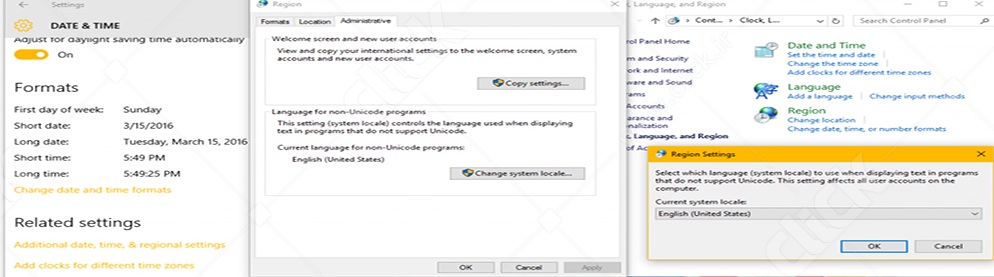
ممنون
اقای امید خدا خیرت بده دمت گرم بابت این راه حل ساده و کاربردی
اینا چیه نوشتی؟ من یه راه حل بلدم واسه زیرنویس srt که انجام بدی کامپیوتر که هیچ رو موبایل، تلویزیون و هر پلیر دیگه ای که تا حالا تو عمرت دیدی هم استفاده کنی فونتت بهم نمیریزه. فایل srt رو با برنامه notepad باز کن و از منو file روی save as کلیک کن. تو پنجره جدید Encoding رو بزار روی unicode و دکمه save رو بزن تا زیرنویس دخیره بشه. اگه یه زمان yes و no پرسید yes رو بزن. به همین سادگی